428719$行者无疆520$计算机论文——PC机系统组建
谈论电脑组装与维修论文
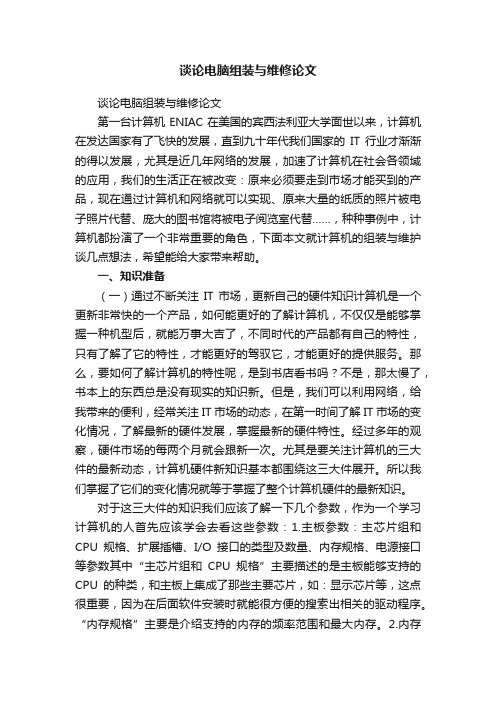
谈论电脑组装与维修论文谈论电脑组装与维修论文第一台计算机ENIAC在美国的宾西法利亚大学面世以来,计算机在发达国家有了飞快的发展,直到九十年代我们国家的IT行业才渐渐的得以发展,尤其是近几年网络的发展,加速了计算机在社会各领域的应用,我们的生活正在被改变:原来必须要走到市场才能买到的产品,现在通过计算机和网络就可以实现、原来大量的纸质的照片被电子照片代替、庞大的图书馆将被电子阅览室代替……,种种事例中,计算机都扮演了一个非常重要的角色,下面本文就计算机的组装与维护谈几点想法,希望能给大家带来帮助。
一、知识准备(一)通过不断关注IT市场,更新自己的硬件知识计算机是一个更新非常快的一个产品,如何能更好的了解计算机,不仅仅是能够掌握一种机型后,就能万事大吉了,不同时代的产品都有自己的特性,只有了解了它的特性,才能更好的驾驭它,才能更好的提供服务。
那么,要如何了解计算机的特性呢,是到书店看书吗?不是,那太慢了,书本上的东西总是没有现实的知识新。
但是,我们可以利用网络,给我带来的便利,经常关注IT市场的动态,在第一时间了解IT市场的变化情况,了解最新的硬件发展,掌握最新的硬件特性。
经过多年的观察,硬件市场的每两个月就会跟新一次。
尤其是要关注计算机的三大件的最新动态,计算机硬件新知识基本都围绕这三大件展开。
所以我们掌握了它们的变化情况就等于掌握了整个计算机硬件的最新知识。
对于这三大件的知识我们应该了解一下几个参数,作为一个学习计算机的人首先应该学会去看这些参数:1.主板参数:主芯片组和CPU规格、扩展插槽、I/O接口的类型及数量、内存规格、电源接口等参数其中“主芯片组和CPU规格”主要描述的是主板能够支持的CPU的种类,和主板上集成了那些主要芯片,如:显示芯片等,这点很重要,因为在后面软件安装时就能很方便的搜索出相关的驱动程序。
“内存规格”主要是介绍支持的内存的频率范围和最大内存。
2.内存参数:“类型”、“容量”、“工作频率”、“品牌”等参数。
计算机组装与维修论文

班级:机电工程系机制本1班学号:1001210137姓名:张任伟浅谈计算机组装与维护一、摘要在Internet飞速发展的今天,互联网已成为人们快速获取、发布和传递信息的重要渠道。
作为互联网的基石——计算机,随着技术的不断进步,物质的日益丰富,普及率越来越高。
然而计算机的高速发展,世界也随着计算机的发展而日新月异。
计算机改变了世界的生活态度,改变了人们的生活习惯,也改变人们对未来的设想。
总之,计算机无论在军事、医学、工作、生活都占着重要的地位,也影响着军事、医学、工作和生活。
因此,计算机组装与维护技术在计算机运用方面占着重要地位,是不可忽略的一部分。
本文详细讲述了计算机的组成、安装、维护等过程。
关键字:计算机、组装、维护二、计算机的发展1、第一代电子管计算机时代第一代计算机发展时间从1947年到1957年。
其主要采用电子管作为主要的逻辑元件。
主要特点:存储量小,体积庞大,价格昂贵,功耗巨大,运算速度慢。
应用在科学计算和军事等方面。
2、第二代晶体管计算机时代第二代计算机发展时间从1958年到1964年。
其主要采用晶体管作为主要的逻辑元件。
主存储器还是用磁芯,外存储器开始用磁盘。
主要特点:存储容量增加,运算速度得到了明显提高。
3、第三代集成电路计算机时代第三代计算机发展时间从1965年到1970年,用中、小集成电路晶体代替分立元件晶体管。
这时,计算机开始广泛应用于大型企业中的工业控制,数据处理和科学计算等各个领域。
4、第四代大规模和超大规模集成电路计算机时代第四代计算机发展时间从1971年直到现在。
其特点为:集成程度更高,计算机更加微型化,运算速度,达到每秒上亿次,计算机的外部设备向高性能、多样化发展,软盘和硬盘得到推广。
三、计算机发展的趋势1、计算机的处理技术不断提高2、计算机的体积不断减小3、计算机的价格不断降低4、计算机信息处理的多媒体化5、计算机与通讯技术的结合进入“网络化”时代四、计算机系统概述1、硬件系统:计算机的硬件是指构成计算机的各种实体部件,即看得见、摸得着的部件。
计算机组装与维修论文

浅谈计算机组装与维修摘要本文简要介绍了计算机组装与维修的相关理论知识,重点阐述了:1.计算机系统组成的理论知识。
2.计算机组装过程及注意事项。
3.计算机硬件选购所注意的事项。
4.计算机硬件驱动程序的安装。
5.计算机操作系统及应用程序的安装。
关键字:计算机系统的组成,硬件与维护,安装操作系统,安装应用软件,硬件故障排除随着计算机技术的普及,计算机已经成为人们工作和学习不可缺少的高科技产品之一。
现在,越来越多的人拥有了自己的计算机,掌握计算机组装与维修的知识必不可少。
下面我来谈谈我对计算机组装与维修方面的认识。
一、计算机系统的组成:计算机系统分硬件系统和软件系统。
(一)计算机硬件系统计算机硬件是指计算机系统中由电子、机械和光电元件等组成的各种计算机部件和计算机设备。
冯?诺依曼提出的存储程序工作原理决定了计算机硬件系统的五个基本组成部分,即:运算器、控制器、存储器、输入设备和输出设备。
下面从计算机的主要组成部分入手,简单谈谈这些硬件的功能和选购。
1、CPUCPU(Central Processing Unit),即中央处理器,是计算机系统的核心,是计算机中执行处理数据指令的器件,包括运算器和控制器两大部分。
由于CPU在计算机中的关键作用,人们往往将CPU的型号作为衡量和购买计算机的标准,目前主流的CPU供应商有Intel公司和AMD公司,相比之下,AMD公司的CPU在三维制作、游戏应用、视频处理方面比同档次的Intel处理器有优势,而Intel公司的CPU则在商业应用多媒体应用、平面设计方面有优势;在性价比方面,AMD公司的处理器略优于Intel公司的。
在选购时,要避免买到假的CPU,要注意看封装线、水印字和激光标签是否正规。
2、主板主板是微型计算机系统中最大的一块电路板,有时又称为母板或系统板,是一块带有各种插口的大型印刷电路板,集成有电源接口、控制信号传输线路(称为控制总线)和数据传输线路(称为数据总线)以及相关控制芯片等,它将主机的CPU芯片、存储器芯片、控制芯片、ROM BIOS芯片等各个部分有机地组合起来。
计算机组装与维修的论文
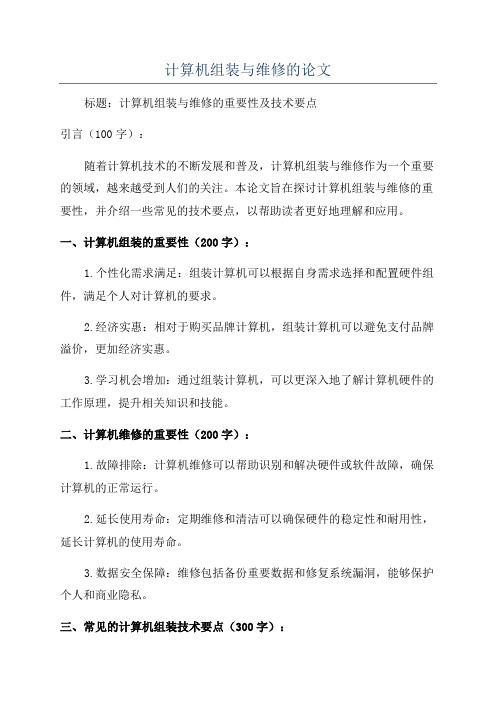
计算机组装与维修的论文标题:计算机组装与维修的重要性及技术要点引言(100字):随着计算机技术的不断发展和普及,计算机组装与维修作为一个重要的领域,越来越受到人们的关注。
本论文旨在探讨计算机组装与维修的重要性,并介绍一些常见的技术要点,以帮助读者更好地理解和应用。
一、计算机组装的重要性(200字):1.个性化需求满足:组装计算机可以根据自身需求选择和配置硬件组件,满足个人对计算机的要求。
2.经济实惠:相对于购买品牌计算机,组装计算机可以避免支付品牌溢价,更加经济实惠。
3.学习机会增加:通过组装计算机,可以更深入地了解计算机硬件的工作原理,提升相关知识和技能。
二、计算机维修的重要性(200字):1.故障排除:计算机维修可以帮助识别和解决硬件或软件故障,确保计算机的正常运行。
2.延长使用寿命:定期维修和清洁可以确保硬件的稳定性和耐用性,延长计算机的使用寿命。
3.数据安全保障:维修包括备份重要数据和修复系统漏洞,能够保护个人和商业隐私。
三、常见的计算机组装技术要点(300字):1.硬件选购:根据个人需求和预算,选择适合的处理器、内存、硬盘、显卡等硬件组件。
2.组装步骤:按照主板说明书上的指示,将硬件组件逐一安装到机箱内,并连接相应的电源线、数据线等。
3.操作系统安装:根据个人需求选择合适的操作系统,并进行安装和激活。
4.硬件测试:启动计算机,检查硬件是否正常工作,并进行一些常规的性能测试和稳定性测试。
四、常见的计算机维修技术要点(300字):1.故障排除:通过检查硬件和软件,确定故障出在哪个部分,并采取相应的修复措施。
2.系统维护:定期清理内部和外部计算机部件,更新系统安全补丁,保持系统运行的稳定性。
3.数据恢复:当计算机硬盘出现故障或数据丢失时,可以采用数据恢复工具或专业服务来恢复数据。
4.软件优化:对操作系统和应用程序进行优化设置,提升计算机的性能和响应速度。
结论(100字):计算机组装与维修是一个不仅具有实际应用价值,同时也对个人技能和知识的提升有着重要意义的领域。
我的计算机组装论文

第一章装配计算机的目的我想组装一台游戏型计算机随着科学技术的发展,人们越来越离不开电脑,游戏也成为年轻人们的最爱。
虽然玩游戏在大多数大多数人的眼中是不务正业、玩物丧志的表现,但是现在大多数人都是为了放松自己,缓解压力。
策略游戏可以锻炼脑力,考验敏捷性,思维性;缓解现实社会给与我们的压力,暂时忘却自己的烦恼。
玩游戏可以作为适当的放松,缓解精神疲劳。
用电脑玩游戏是最安全最方便最廉价的娱乐方式。
因此,我想组装一台游戏型的计算机。
第二章配件选购1、CPU型号:Intel 酷睿i5 3550(盒)适用类型:台式机插槽类型:LGA 1155CPU主频:3.3GHz 最大睿频:3.7GHz制作工艺:22纳米三级缓存:6MB核心数量:四核心四线程核心代号:Ivy Bridge热设计功耗(TDP):77W 总线类型:DMI总线 5.0GT/s价格:1370 (北京经销商报价11-07 23:05)型号:Intel 酷睿i5 2320(盒)插槽类型:LGA 1155CPU主频:3GHz 最大睿频:3.3GHz制作工艺:32纳米二级缓存:4*256KB 三级缓存:6MB 核心数量:四核心核心代号:Sandy Bridge 热设计功耗(TDP):95W适用类型:台式机价格:1140(北京经销商报价11-7)购买Intel 酷睿i5 2320(盒)理由:性能优异,功耗控制出色,带睿频加速功能。
Intel 物理四核处理器,目前4000-6000的电脑首选处理器、I5 2320 单线程处理秒杀AMD 全线三级6M 缓存,默认主频3.0最大睿频3.3G ,全新32纳米工艺制程,带来更低的功耗和发热,支持自动睿频加速。
目前中高端配置首选处 玩游戏,星际2效果全开是毫无压力。
适合装配游戏计算机。
2、主板型号:映泰H77MU3金刚版 主芯片组:Intel H77CPU 插槽:LGA 1155 CPU 类型:Core i7/Core i5/Core i3/Pentiu...内存类型:DDR3 集成芯片:声卡/网卡显示芯片:CPU 内置显示芯片(需要CPU 支持)主板板型:Micro ATX 板型USB 接口:6×USB2.0接口(4内置+2背板);... SATA 接口:4×SATA II 接口;2×SATA III 接...显卡插槽:PCI-E 3.0标准 网卡芯片:板载Realtek RTL8111E 千兆网卡音频芯片:集成Realtek ALC662 6声道音效芯...价格:499(北京经销商报价11-08 10:06) 型号:映泰Hi-Fi H77S 主芯片组:Intel H77CPU 插槽:LGA 1155 CPU 类型:Core i7/Core i5/Core i3 内存类型:DDR3 集成芯片:声卡/网卡显示芯片:CPU 内置显示芯片(需要CPU 支持)USB 接口:8×USB2.0接口;4×USB3.0接口SATA 接口:4×SATA II 接口;2×SATA III 接...PCI 插槽:2×PCI 插槽 供电模式:六相显卡插槽:PCI-E 3.0标准 网卡芯片:板载千兆网卡价格:699(北京经销商报价11-08 ) 选购:映泰H77MU3金刚版理由:稳定,便宜。
计算机组装与维修论文
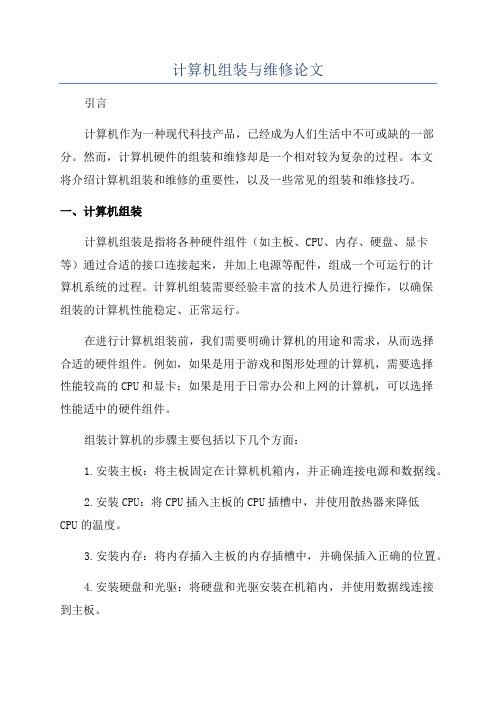
计算机组装与维修论文引言计算机作为一种现代科技产品,已经成为人们生活中不可或缺的一部分。
然而,计算机硬件的组装和维修却是一个相对较为复杂的过程。
本文将介绍计算机组装和维修的重要性,以及一些常见的组装和维修技巧。
一、计算机组装计算机组装是指将各种硬件组件(如主板、CPU、内存、硬盘、显卡等)通过合适的接口连接起来,并加上电源等配件,组成一个可运行的计算机系统的过程。
计算机组装需要经验丰富的技术人员进行操作,以确保组装的计算机性能稳定、正常运行。
在进行计算机组装前,我们需要明确计算机的用途和需求,从而选择合适的硬件组件。
例如,如果是用于游戏和图形处理的计算机,需要选择性能较高的CPU和显卡;如果是用于日常办公和上网的计算机,可以选择性能适中的硬件组件。
组装计算机的步骤主要包括以下几个方面:1.安装主板:将主板固定在计算机机箱内,并正确连接电源和数据线。
2.安装CPU:将CPU插入主板的CPU插槽中,并使用散热器来降低CPU的温度。
3.安装内存:将内存插入主板的内存插槽中,并确保插入正确的位置。
4.安装硬盘和光驱:将硬盘和光驱安装在机箱内,并使用数据线连接到主板。
5.安装显卡:将显卡插入主板的显卡插槽中,并连接显示器到显卡。
6.连接电源和显示器:将电源线和显示器线连接到相应的插口上。
以上步骤仅为简略版,实际在组装计算机时还需注意一些细节问题,如选择合适的散热器、安装风扇以保持散热,以及正确连接各种电缆等。
另外,为了确保组装的计算机能正常工作,最好在组装完成后对其进行一次系统性能和稳定性测试。
二、计算机维修计算机维修是指对计算机硬件进行故障诊断和修复的过程。
随着计算机使用的时间增长,硬件发生故障的概率也相应增加。
因此,计算机维修是一项至关重要的技术。
计算机故障的类型多种多样,常见的故障包括:系统崩溃、病毒感染、硬件损坏等。
当计算机出现故障时,我们需要先进行故障诊断,确定具体的故障原因,然后再进行相应的修复。
毕业论文----计算机局域网组建【范本模板】

摘要当“Z”打头的列车一站式到达目的地时,人们很容易就能感受到出行的快感。
而在如今的信息时代,需要网络“运输”的业务日益庞大,相应的“运输方式”与“运输路线”也日显复杂,那么如何才能在网络中感受到自由穿行的快感,同时还能保障整个网络系统的卓越性能?这将是当前以至未来网管产品的发展趋势。
随着网络的迅猛发展,网络已经深入到了企业、校园、政府机构以及千家万户,网络成为了无处不在的生产、生活必需品.网络的深层次发展使得整个网络的结构变得复杂,网络的不断升级改造让不同时代、不同厂商、不同档次、不同性能的设备同场竞技。
网络的维护和管理由此变得复杂起来。
在日常运行过程中,也时常会遭遇网络性能莫名其妙下降等问题的困扰。
尤其是在包含有数以百计服务器的大型企业网络内,不仅Novell、UNIXE和WINDOWS NT等多种服务器平台共存早已司空见惯,而且需要部署ORACLE、SYBASE、SQL SERVER 等多种类型的数据库及应用。
这类网络在部署新型应用时,需要在每台服务器或PC机上进行软件分发和安装,网络日常维护与管理的工作量和难度非常大。
网络管理人员迫切需要更快速,更轻松地进行网管。
本文先介绍了网络,对网络有一个大体的认识,然后对网络的硬件软件维护进行了介绍,最后对网络的安全做了介绍,网络安全是一个非常重要的环节,当然这必须做好管理.关键词:网络管理,管理技术,管理工具AbstractWhen ”Z" a drivehead train station type arrives the destination, thepeople are very easy the pleasant sensation which can feel goes on ajourney. But in the present information time, needs the network ”thetransportation” the service is day by day huge, corresponding "thetransport mode" and ”the transit route" also the date reveals complex,how then can feel the pleasant sensation in the network which freelygoes through, meanwhile can safeguard the entire network system theremarkable performance? This will be current down to the futurenetwork management product development tendency.Along with the network swift and violent development, the networkalready penetrated arrived the enterprise, the campus, the governmentapparatus as well as everyone, the network has become the there is noplace not in the production, the daily necessity。
电脑组装与维修论文
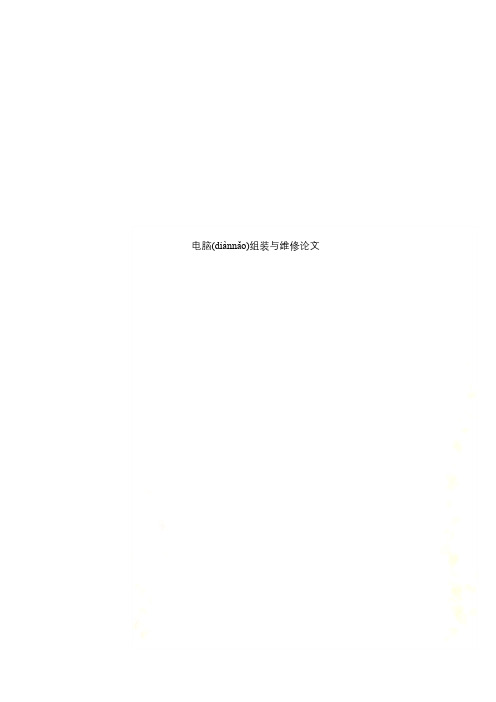
电脑(diànnǎo)组装与维修论文电脑组装与维修(wéixiū)论文我的所学所得(suǒ dé)通过学习电脑(diànnǎo)组装与维修课程,我学到了很多,接触了很多以前没有接触过的东西,了解了电脑各部位的工作原理及特点。
进行的电脑组装与维修实验,使我更加(gènjiā)深入的了解了计算机的硬件和组装(zǔ zhuānɡ)方法,了解计算机的整个组装过程和注意事项,以及(yǐjí)系统的安装方法等。
下面谈一下我的所学所得;CPU也称微处理器,是电脑的核心部分,它不仅决定着电脑系统整体性能的高低,而且是必不可少的元件。
CPU 的主要功能是运算器和控制器。
CPU散热器是CPU不可缺少的辅助设备,由于CPU工作的时候要散发出大量的热量,高温不但会导致系统运行不稳,使用寿命缩短,如不及时散热,还可能将CPU 烧坏。
CPU散热器的作用就是将这些热量吸收,然后发散到机箱内或机箱外,以保证CPU的温度正常。
主板即电脑的主板机,担负着操控和调度CPU、内存、显卡、硬盘等各个周边子系统并使它们协调工作的重要任务,所以一个电脑的主板兼容性应该很好以满足上述协调工作的任务。
内存是计算机系统存放数据与指令的半导体存储器单元,通常分为只读存储器(ROM)/随机存储器(RAM)和高速缓冲存储器(Cache)。
通常所说的内存条就是指随机存储器(RAM),主要作用是存放各种输入、输出数据和中间计算结果,以及与外部存储器交换信息时作缓冲之用。
内存只用于暂时存放程序和数据,一旦关闭电源或发生断电,其中的程序和数据就会丢失,所以不用担心内存不够用。
硬盘是计算机不可(bùkě)少的外部存储设备,我们所使用(shǐyòng)的应用程序和文档数据几乎(jīhū)都是存储在硬盘上,或从硬盘上读取的。
它包括存储盘片及驱动器,其特点(tèdiǎn)是储存量大。
- 1、下载文档前请自行甄别文档内容的完整性,平台不提供额外的编辑、内容补充、找答案等附加服务。
- 2、"仅部分预览"的文档,不可在线预览部分如存在完整性等问题,可反馈申请退款(可完整预览的文档不适用该条件!)。
- 3、如文档侵犯您的权益,请联系客服反馈,我们会尽快为您处理(人工客服工作时间:9:00-18:30)。
目录第1章实训目的与要求 (1)1.1实训目的 (1)1.2 实训的实验环境 (1)1.3 实训的预备知识 (1)1.4 实训要求 (1)第2章实训内容 (2)2.1部件参数 (2)2.2目标机构建 (2)2.3软件配置 (2)2.4 软件故障维修 (2)2.5 硬件故障维修 (8)第3章实训总结 (20)参考文献 (20)第1章实训目的与要求1.1实训目的本实训利用计算机相关硬件知识,合理选配PC兼容机配件,搭建PC机系统。
通过本实训,使学生积累PC机各配件主要技术参数知识,掌握各部件之间主要技术参数匹配原则,合理选配部件,设计性价比最优PC机。
掌握电脑故障分类、维修方法,能够对电脑硬件故障进行维修。
1.2 实训的实验环境计算机散件市场调研,计算机组装实验室,计算机销售网站,相关软件。
1.3 实训的预备知识已经具备组装计算机的能力,并掌握基本的计算机硬件和软件知识。
1.4 实训要求要求每位同学充分查阅相关资料,掌握组成PC机主要部件的各个参数的含义,根据部件参数及选定的目标机功能,选择相应的部件,搭建性价比最优的PC机系统。
选择相应的软件,安装到系统中。
能够观察并分析计算机故障。
每位同学要独立完成实训内容,全面掌握涉及的知识。
论文的内容合理规范,完整具体,严禁雷同。
第2章实训内容2.1部件参数CPU类型:台式机CPU主频:2530针脚数(Pin):775接口类型:LGA 775核心数量:双核心64位技术:支持制作工艺:45nmCPU外频:266MHz2.2目标机构建CPU: Intel 酷睿2双核E6750(盒)主板:华硕P5K Premium/WiFi-AP内存:2GB DDR2 800(白金条)硬盘:希捷500G 7200.10 16M(串口/散)显卡:影驰8800GTS光驱:三星金将军18X全兼容光雕刻录机TS-H652液晶显示器: GreatWall V247机箱:百盛C407电源:航嘉多核DH6键鼠套装:微软无线套装3000美行版2.3软件配置1.杀毒软件,如瑞星、卡巴斯基、金山毒霸等2.文字处理软件,如office软件3.一键恢复软件,如ghost4.系统优化软件,如超级兔子、360安全卫士、完美卸载等5.影视软件,如realplayer,暴风影音,千千静听等5.其他软件,如QQ,winrar解压软件等2.4 软件故障维修2.4.1 操作系统故障Windows XP除了界面上的美观和安全性能大大提高外,在很多小地方考虑得很周到,体贴方便了用户。
比如它的储存当前状态到硬盘,然后开机不必再经过硬件的初始化,直接从储存的状态读取数据,一般能在15秒左右开机,启动的速度大大提高。
但是,由于硬件和软件的兼容性,使用XP的这种功能的时候,可能会遇到一些异常的情况,下面就分析一下并给出参考的解决办法:一、板载声卡发音不正常现在很多主板都附带了AC97的声卡,如果您的机器里的板载声卡是软声卡,那么有可能会在挂起到硬盘后,第二次快速开机的时候,发现声音不正常。
笔者见过一块精英的SIS735主板上附带的软声卡就是如此——不仅在windowsXP快速开机后发音不正常,在windows98退出到纯DOS状态后,再用EXIT指令回到windows图形界面的时候,声卡根本不发音。
参考的解决办法:由于这是硬件方面的问题,故此人工调整的机会不大。
可以尝试更换最新的驱动程序,如果不行,就只好买一块外接的声卡或是老老实实地重新启动电脑了。
值得注意的是,在XP中,此时声卡还是有很小沙哑的声音的,听起来就像音箱的问题不是声卡的问题,实际却是这种声卡必须经过硬件的重新初始化才能重新使用造成的。
这才是我写出这点异常情况真正原因,免得大家在音箱上浪费时间,甚至乱“调整”损坏了音箱。
二、显示不正常(花屏或黑屏)有的机器,在快速开机或是从SLEEP状态唤醒后,可能会出现花屏和黑屏现象。
这可能有三种原因:1、显示卡驱动的不完善:这算是最轻的故障,你找一个稳定的驱动程序版本安装就是;2、电源功率对显示卡的影响:有的劣质电源功率不够,会造成AGP显示卡的供电不足,而XP的重新快速开机是不再初始化硬件的,依赖主板的ACPI功能,所以可能会在电源方面有些影响。
参考的解决办法:一是在BIOS里和windows的电源选项里进行调整,尽量不使用花哨的功能;二是可以建立一个文本文件的快捷方式,放在桌面上,加上自己定义的快捷键,在黑屏或花屏的时候,按快捷键启动这个文本,可能会在屏幕的部分区域显示出文本的内容,多用鼠标点击切换几次画面,显示卡因为刷新了显存中的内容,可能会恢复正常的显示,这是个有点旁门左道、治标不治本的法子,但很实用,呵呵。
三、快速开机后鼠标无法移动这种故障并不是死机,键盘还是有响应的。
其实在以前的windows9X里的唤醒后,也有出现。
可能会有两种情况:1、你的鼠标和主板或是电源不兼容。
2、你的鼠标是冒牌货,所以windowsXP在使用相应内置的驱动程序的时候,识别上有问题,造成一些BUG。
参考的解决办法:先试试把鼠标拔掉,再插上,利用windows的即插即用再次检测鼠标,但这样长久可能会损坏主板接口;更换其他品牌的鼠标,最好是正品鼠标;或是把鼠标的连接从PS/2接口与串口切换一下试试,有些PS/2接口的鼠标是不太适应XP的新功能的。
顺便提醒一句,别小看鼠标的冒牌问题,以为能用就成——在安装windowsXP和windows2000的时候,经常就因为假鼠标造成安装的失败。
四、激活问题windows XP加入了激活的设置防止盗版。
有的人安装的是30天要激活的版本,如果你的主板电池掉电了,开机的日期不正常,在快速开机的“欢迎使用”之后,windows XP可能会提示你必须激活才能使用。
因为有的人贪图方便,可能会在没保存或转移某些重要文档的情况下就用了挂起到硬盘的功能,遇到激活提示的时候,因为激活功能锁定了系统,不能再进入图形界面处理未完成的文档而损失工作的成果。
这虽不算快速开机的真正故障,也不算很普遍,还是要提醒大家的,如果你不想激活产品,那么注意你的日期哦——因为快速开机毕竟也是一种重新启动,windowsXP是会检测的。
2.4.2 电脑病毒故障一. Rose病毒病状及解决办法Rose.exe病毒主要表现在:1、在系统中占用大量cpu资源。
2、在每个分区下建立rose.exe autorun.inf 2个文件,双击该盘符时显示自动运行,但无法打开该分区。
3、大部分通过U盘、移动硬盘等存储设备传播。
对网络危害还在发现过程当中。
4、可能会引起部分操作系统崩溃,表现在开机自检后直接并反复重启,无法进入系统。
由于某些原因,各种杀毒软件均没有提供相应的病毒库,导致无法通过杀毒软件查杀该病毒。
现提供手动杀毒方式,具体如下:1、进入安全模式,调出任务管理器,在进程页面中结束掉所有名称为Rose.exe的进程(建议在后面的操作中反复此操作,以确保病毒文件不会反复发作)。
2、在开始--运行中输入“regedit”(XP系统)打开注册表,狂按F3,查找所有的“rose.exe”键值项,找到后将整个shell子键删除,多按几遍F3查找,到找不到为止。
3、在我的电脑-工具-文件夹选项-查看-显示所有文件和文件夹,把“隐藏受保护的系统文件”的勾去掉。
4、对每个盘符点右键-打开进入(切记不能双击),删掉所有的rose.exe和autorun.inf文件。
1、在c:windowssystem32下查找有没有rose.exe文件,如果存在就直接删掉。
二.灰鸽子(Backdoor.Huigezi)作者现在还没有停止对灰鸽子的开发,再加上有些人为了避开杀毒软件的查杀故意给灰鸽子加上各种不同的壳,造成现在网络上不断有新的灰鸽子变种出现。
尽管瑞星公司一直在不遗余力地收集最新的灰鸽子样本,但由于变种繁多,还会有一些“漏网之鱼”。
如果您的机器出现灰鸽子症状但用瑞星杀毒软件查不到,那很可能是中了还没有被截获的新变种。
这个时候,就需要手工杀掉灰鸽子。
灰鸽子的手工检测由于灰鸽子拦截了API调用,在正常模式下木马程序文件和它注册的服务项均被隐藏,也就是说你即使设置了“显示所有隐藏文件”也看不到它们。
此外,灰鸽子服务端的文件名也是可以自定义的,这都给手工检测带来了一定的困难。
但是,通过仔细观察我们发现,对于灰鸽子的检测仍然是有规律可循的。
从上面的运行原理分析可以看出,无论自定义的服务器端文件名是什么,一般都会在操作系统的安装目录下生成一个以“_hook.dll”结尾的文件。
通过这一点,我们可以较为准确手工检测出灰鸽子木马。
由于正常模式下灰鸽子会隐藏自身,因此检测灰鸽子的操作一定要在安全模式下进行。
进入安全模式的方法是:启动计算机,在系统进入Windows启动画面前,按下F8键(或者在启动计算机时按住Ctrl键不放),在出现的启动选项菜单中,选择“Safe Mode”或“安全模式”。
1、由于灰鸽子的文件本身具有隐藏属性,因此要设置Windows显示所有文件。
打开“我的电脑”,选择菜单“工具”—》“文件夹选项”,点击“查看”,取消“隐藏受保护的操作系统文件”前的对勾,并在“隐藏文件和文件夹”项中选择“显示所有文件和文件夹”,然后点击“确定”。
2、打开Windows的“搜索文件”,文件名称输入“_hook.dll”,搜索位置选择Windows的安装目录(默认98/xp为C:\windows,2k/NT为C:\Winnt)。
3、经过搜索,我们在Windows目录(不包含子目录)下发现了一个名为Game_Hook.dll 的文件。
4、根据灰鸽子原理分析我们知道,如果Game_Hook.DLL是灰鸽子的文件,则在操作系统安装目录下还会有Game.exe和Game.dll文件。
打开Windows目录,果然有这两个文件,同时还有一个用于记录键盘操作的GameKey.dll文件.经过这几步操作我们基本就可以确定这些文件是灰鸽子木马了,下面就可以进行手动清除。
另外,如果你发现了瑞星杀毒软件查不到的灰鸽子变种,也欢迎登陆瑞星新病毒上报网站上传样本。
2.4.3 网络故障无论是上Internet还是联局域网,我们都需要从“本地连接”下手,对网络参数进行合适的配置。
不过在实际上网过程中,我们有时会发现“本地连接”可能发生各种莫名其妙的故障,这些故障往往导致我们无法对网络参数进行有针对性地设置,从而影响我们的上网效率。
为了有效提高上网效率,我们必须掌握一些与“本地连接”相关故障的排除方法;这不,本文下面就列出了“本地连接”比较容易发生的几则故障现象,并对每一故障现象提出了不同的应对办法,相信能给大家带来收获!1.IP地址设置错误导致的"本地连接"受限故障部分ADSL用户在Windows XP SP2操作系统下,进行宽带拨号上网时往往会使用Windows系统内置的PPPoE拨号方式;不过在用该方式进行上网时,这些用户可能会在网络连接列表窗口中发现“本地连接”图标的显示状态,常常会莫名其妙地被调整为“受限制或无连接”,不过在这种状态下上网操作倒是能正常进行。
